Cách mở ứng dụng Android apk trên windows 11, 10
Khi mới ra mắt Windows 11 người đại diện của Microsoft đã tuyên bố rằng đây là mọt hệ điều hành mở và có thể chạy cả ứng dụng android mà không cần cài đặt thêm giả lập. Bài viết này vẫn sẽ được cập nhật sau khi tính năng đó được ra mắt. Trong bài viết này chúng ta sẽ tìm hiểu về cách chạy game và ứng dụng android trong windows 11 nhé.
Nội dung chính
Mở file Apk trực tiếp trên Windows 11
Ở thời điểm hiện tại thì Windows 11 chưa thể chạy ứng dụng android mà chúng ta vẫn phải sử dụng giả lập Android. Dù được hứa hẹn là sẽ có nhưng trong windows 11 đang được xây dựng các tính năng và chưa công bố bản chính thức. Windows 11 hiện đang có bản chính thức của hệ điều hành này nhưng Microsoft đã hỗ trợ mở ứng dụng android. Hiện tại chúng ta sẽ chỉ có thể chờ đợi trong tương lai cho ứng dụng này hoạt động trơn chu hơn, nếu có mình sẽ cập nhật ngay.
Gần đây Google đã có động thái dự định bỏ định dạng file apk truyền thống để sử dụng file đuôi aab với dung lượng nhỏ hơn apk. Điều này sẽ khiến cho các cửa hàng trung gian bên thứ 3 khó khăn trong việc phân phối ứng dụng android. File apk là file tương thích với mọi thiết bị nhưng với aab thì nó được chia nhỏ thành các thành phần. Khi thiết bị này tải ứng dụng nó sẽ xuất file apk phù hợp với thiết bị đó và ứng dụng đó chỉ phù hợp chạy trên 1 điện thoại đó. Những cửa hàng, website bên thứ 3 sẽ không còn ứng dụng phù hợp cho đa dạng thiết bị khách hàng của họ nếu tải về từ Google Play rồi chia sẻ.
Mở, chạy ứng dụng android apk bằng giả lập Nox Player
Nox Player là sự lựa chọn hàng đầu của các game thủ khi quyết định chơi game android trên máy tính bởi tính tương thích của nó trong nhiều năm qua, hỗ trợ sử dụng bàn phím, chuột rất hiệu quả. Giả lập này mang lại độ ổn định cao, tương thích với nhiều phiên bản windows 11, 10. Các bước mở ứng dụng android trên windows 11 như sau:
Bước 1: Truy cập địa chỉ vn.bignox.com để tải về giả lập Nox Player. Nhấn nút tải ngay để tải về file exe cài đặt dung lượng khoảng 500Mb. Có cả phiên bản cho máy maOS luôn.
Bước 2: Mở lên nhấn Install để cài đặt. Quá trình cài đặt có thể mất vài phút vì đây là hệ điều hành android 7. Trong tương lai sẽ có bản android 9 cho mọi người.
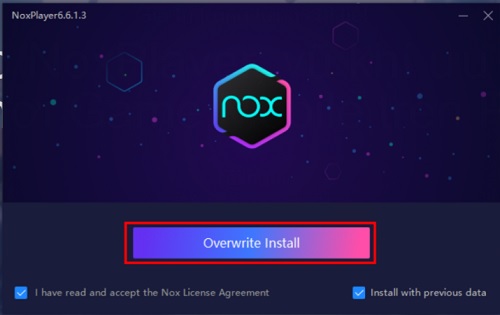
Bước 3: Sau khi cài đặt xong sẽ có biểu tượng xuất hiện ngoài màn hình, mở lên và nhấn nút Bắt đầu (Start) để khởi động.
Bước 4: Bên góc trên bên phải của giả lập có nút App Center. Đây chính là CH Play bạn có thể cài đặt các ứng dụng như một chiếc điện thoại thực thụ. Nhưng bạn phải đăng nhập tài khoản Google hoặc Gmail vào nó mới cho phép tải. Bạn có thể mở apk và tìm, cài đặt bất kì ứng dụng nào.
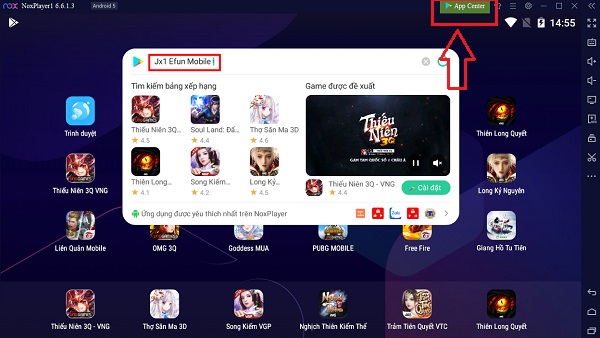
Tương tự: Kết nối điện thoại android với máy tính windows 11 truyền file
Mở file Apk trên windows 11
Ngoài việc tải ứng dụng trên Google Play thì bạn có thể cài đặt và mở chạy ứng dụng android thông qua file cài đặt apk. Nox Player đã tính đên việc đó và sớm hỗ trợ. Bạn chỉ cần chuẩn bị sẵn một file apk . Kéo thả chuột file Apk vào màn hình của giả lập Nox thì ngay lập tức giả lập sẽ kiểm tra file rồi tiến hành cài đặt ứng dụng cho bạn.
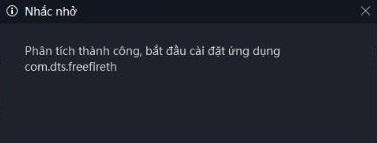
Sau khi cài đặt xong sẽ xuất hiện biểu tượng ứng dụng để bạn có thể sử dụng như bình thường. Hệ điều hành android chạy trên windows 11 thông qua trình biên dịch vì vậy tốc độ có thể sẽ không bằng điện thoại nhưng bù lại máy tính có một sức mạnh và tản nhiệt tốt hơn trên điện thoại rất nhiều nên cũng đem lại trải nghiệp ổn định cho bạn. Nó cũng không cần phải sạc Pin.
- Sửa lỗi explorer.exe not working trên Windows 11
- Sửa lỗi Windows cannot access the specified device, path or file Windows 11
- Sửa lỗi Camera, Webcam không hoạt động trên windows 11
- Cách cài window 11 cho laptop, PC bằng usb dễ dàng
- Cách tắt mã PIN, mật khẩu khi mở máy Windows 11

Nguyễn Duy Kỳ18/11/2025 Wiki 0

Nguyễn Duy Kỳ21/10/2025 Hệ điều hành Windows 0

Nguyễn Duy Kỳ21/10/2025 Hệ điều hành Windows 0

Nguyễn Duy Kỳ01/10/2025 Người Nổi Tiếng 0

Nguyễn Duy Kỳ07/08/2025 Điện thoại Smartphone 0

Nguyễn Duy Kỳ07/08/2025 Điện thoại Smartphone 0